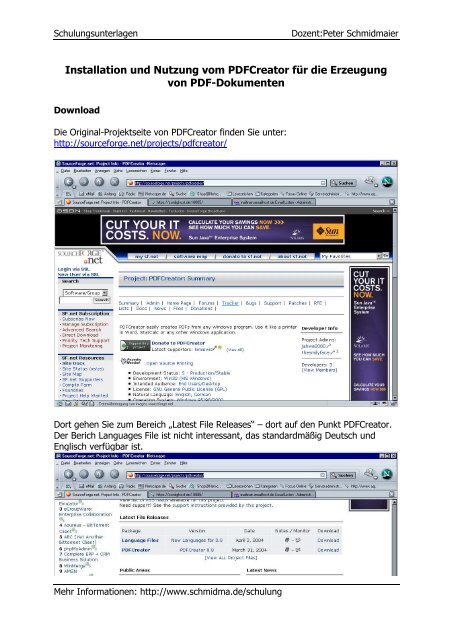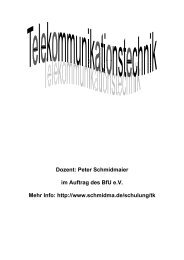PDFCreator 0.8
PDFCreator 0.8
PDFCreator 0.8
Sie wollen auch ein ePaper? Erhöhen Sie die Reichweite Ihrer Titel.
YUMPU macht aus Druck-PDFs automatisch weboptimierte ePaper, die Google liebt.
Schulungsunterlagen<br />
Dozent:Peter Schmidmaier<br />
Installation und Nutzung vom <strong>PDFCreator</strong> für die Erzeugung<br />
von PDF-Dokumenten<br />
Download<br />
Die Original-Projektseite von <strong>PDFCreator</strong> finden Sie unter:<br />
http://sourceforge.net/projects/pdfcreator/<br />
Dort gehen Sie zum Bereich „Latest File Releases“ – dort auf den Punkt <strong>PDFCreator</strong>.<br />
Der Berich Languages File ist nicht interessant, das standardmäßig Deutsch und<br />
Englisch verfügbar ist.<br />
Mehr Informationen: http://www.schmidma.de/schulung
Schulungsunterlagen<br />
Dozent:Peter Schmidmaier<br />
Aus Erfahrung empfehle ich den Download der <strong>PDFCreator</strong>-0_8_0_AFPLGhostscript-<br />
Variante, mit dieser gibt es die wenigsten Probleme.<br />
Sourceforge bietet eine Vielzahl von Mirror-Servern an, wo man sich die Datei<br />
herunterladen kann. Nehmen Sie am Besten einen Server aus Europa.<br />
Installation<br />
Zu Beginn der Installation werden Sie nach der Instllationssprache gefragt – nehmen<br />
Sie hier Deutsch<br />
Mehr Informationen: http://www.schmidma.de/schulung
Schulungsunterlagen<br />
Dozent:Peter Schmidmaier<br />
Ohne die Bestätigung der Lizenzvereinbarung kommen Sie nicht weiter.<br />
Der Zielordner sollte auf einem Laufwerk mit genügend freiem Speicherplatz liegen.<br />
Für eine bequeme Nutzung installieren Sie die Druckerkomponente mit.<br />
Mehr Informationen: http://www.schmidma.de/schulung
Schulungsunterlagen<br />
Dozent:Peter Schmidmaier<br />
Hier werden Sie nach dem<br />
Eintrag im Startmenü gefragt, der Standard ist <strong>PDFCreator</strong>, wählen Sie hier Ihren<br />
Wunschplatz.<br />
Nutzen Sie die gegebenen Einstellungen.<br />
Sie können im nächsten Schritt noch einmal Ihre Einstellungen kontrollieren und mit<br />
dem Knopf Zurück im Falle eines Falles auch korrigieren.<br />
Mehr Informationen: http://www.schmidma.de/schulung
Schulungsunterlagen<br />
Dozent:Peter Schmidmaier<br />
stoßen Sie die Installatrion an.<br />
Mit Installieren<br />
Oft ist der folgende Fehler zu beobachten – vor allem wenn schon einmal eine ältere<br />
Version vom <strong>PDFCreator</strong> installiert war.<br />
Gehen Sie in diesem Fall einfach auf Ignorieren.<br />
Mehr Informationen: http://www.schmidma.de/schulung
Schulungsunterlagen<br />
Dozent:Peter Schmidmaier<br />
So, die Installation ist geschafft:<br />
Starten Sie den Computer wirklich neu, damit alle Komponenten reibungslos<br />
funktionieren.<br />
Einstellungen<br />
Nutzen Sie das <strong>PDFCreator</strong>-Symbol<br />
Einstellungen zu machen.<br />
auf dem Desktop, um einige<br />
Mehr Informationen: http://www.schmidma.de/schulung
Schulungsunterlagen<br />
Dozent:Peter Schmidmaier<br />
Gehen Sie auf Drucker – Eigenschaften, hier können Sie die Einstellungen<br />
vornehmen.<br />
Haben Sie kein Bildverarbeitungsprogramm, das mit Postscript-dateien umgehen<br />
kann, verknüpfen Sie den <strong>PDFCreator</strong> mit diesem Format.<br />
Mehr Informationen: http://www.schmidma.de/schulung
Schulungsunterlagen<br />
Dozent:Peter Schmidmaier<br />
Die wichtigsten Einstellungen finden Sie beim Format PDF:<br />
o Kompatibilität legt feste, welchen Acrobat Reader der Nutzer mindestens<br />
einsetzen muß, um Ihre Dateien zu lesen. Stellen Sie ihn nicht zu hoch, sonst<br />
schließen Sie viele Leute von der Lektüre Ihres Dokumentes aus.<br />
o Auflösung: 600dpi ist recht hoch meist reichen 300 dpi aus – das Dokument<br />
wird dabei auch kleiner.<br />
Ausdruck<br />
Wahlen Sie aus der Liste <strong>PDFCreator</strong> als Drucker und drucken Sie das Dokument<br />
normal aus. Nach einer Weile erhalten Sie ein Eingabefeld zum Ergänzen von<br />
Eingaben und zum Speichern. Sie können den Druckvorgang auch im Druckmanager<br />
überprüfen.<br />
Die Informationen werden mit im Dokument gespeichert – also geben Sie sie<br />
sorgfältig ein.<br />
Mehr Informationen: http://www.schmidma.de/schulung